- Base de connaissances
- Marketing
- Publicités
- Comprendre la confidentialité et le consentement en utilisant les publicités HubSpot
Comprendre la confidentialité et le consentement en utilisant les publicités HubSpot
Dernière mise à jour: 13 mai 2025
Disponible avec le ou les abonnements suivants, sauf mention contraire :
Les fonctionnalités de l'outil publicitaire HubSpot vous permettent de mieux communiquer avec vos contacts tout en préservant leur vie privée.
Veuillez noter : Bien que ces fonctionnalités soient dans HubSpot, votre équipe juridique est la meilleure ressource pour vous donner des conseils de conformité pour votre situation spécifique.
Afficher votre bannière de consentement aux cookies avant que votre pixel ne se déclenche
Lorsque vous installez un pixel à l'aide de HubSpot, il sera ajouté à toutes les pages sur lesquelles le code de suivi HubSpot est installé. Si vous avez configuré une bannière de consentement aux cookies, les visiteurs de ces pages seront également invités à inscription ou à désinscription d’être suivis avec des cookies. Si vous demandez aux visiteurs d'accepter le suivi des cookies, les pixels n'utiliseront pas de cookies tant que le visiteur n'aura pas confirmé son consentement.
Si vous souhaitez autoriser les utilisateurs à modifier ou à retirer leur consentement, vous devrez solliciter un développeur pour mettre en œuvre cette fonctionnalité à l'aide de l'API du code de suivi de HubSpot. Découvrez-en davantage sur la mise en œuvre du statut de consentement supplémentaire et les fonctions d’élimination des cookies dans la documentation des développeurs.
Remarque : Vous ne pouvez installer qu'un pixel par réseau publicitaire via HubSpot. Si vous avez besoin d’installer plusieurs pixels par réseau, vous pouvez utiliser Google Balise Manager. Les pixels installés via Google Balise Manager ne recevront pas automatiquement une bannière de consentement aux cookies.
Synchroniser vos audiences de listes de contacts avec Google, Facebook et LinkedIn (Marketing Hub Starter, Pro et Entreprise uniquement)
Lorsque vous créez des audiences de listes de contacts dans HubSpot, les contacts de vos listes sont synchronisés régulièrement vers le réseau publicitaire correspondant. Le réseau publicitaire tente alors de faire correspondre ces contacts aux utilisateurs sur leur réseau.
Chiffrer les données envoyées à Google, Facebook et LinkedIn
Chaque réseau publicitaire nécessite différentes données pour faire correspondre un contact HubSpot à un utilisateur sur son réseau. HubSpot chiffre et envoie les propriétés d'un contact au réseau publicitaire associé, mais les réseaux publicitaires ne peuvent utiliser que des propriétés de contact chiffrées à des fins de correspondance. Les réseaux publicitaires ne peuvent pas utiliser les données que HubSpot envoie pour augmenter la quantité d'informations disponibles pour l'utilisateur correspondant sur leur réseau.
HubSpot chiffrera et enverra différentes propriétés de contact en fonction des exigences de chaque réseau.
- Facebook: HubSpot crypte et envoie les propriétés de contact suivantes :
- E-mail (si un contact possède plusieurs adresses e-mail, HubSpot enverra à toutes ces adresses)
- Prénom
- Nom
- Numéro de téléphone
- Ville
- État
- Pays
- Code postal
- Google ads : HubSpot envoie les propriétés de contact suivantes. Tous les champs, à l'exception du code postal et du code pays, seront chiffrés.
- E-mail (si un contact possède plusieurs adresses e-mail, HubSpot enverra à toutes ces adresses)
- Prénom
- Nom
- Numéro de téléphone
-
- Ville
- État
- Code postal
- Code pays
- LinkedIn: HubSpot crypte et envoie les propriétés de contact suivantes :
- E-mail (si un contact possède plusieurs adresses e-mail, HubSpot enverra à toutes ces adresses)
- Prénom
- Nom
- Nom de l'entreprise
- Intitulé du poste
- Pays
Synchroniser vos audiences de listes d'entreprises avec LinkedIn (Marketing Hub Starter, Pro et Entreprise uniquement)
Lorsque vous créez une audience de liste d'entreprises, HubSpot synchronisera automatiquement les entreprises de vos comptes cibles ou d'un niveau spécifique de profil d'entreprise avec une audience correspondante dans LinkedIn.
HubSpot chiffrera et enverra les propriétés d'entreprise suivantes à LinkedIn :
- Nom de l'entreprise
- Domaine du site web de l'entreprise
- URL de la page de l'entreprise
- Secteur d'activité
- Numéro de téléphone
- Ville
- État
- Code d'État
- Pays
- Code pays
- Code postal
Conformément aux exigences de LinkedIn, HubSpot ne synchronisera avec LinkedIn que les entreprises disposant d'un nom ou d'un domaine de site web.
Gestion des demandes de suppression en vertu du RGPD et du CCPA
Lorsque vous effectuez une suppression permanente d’un contact, HubSpot supprime également ce contact de toutes les audiences de la liste de contacts qui se synchronisent. Par ailleurs, HubSpot envoie une demande de suppression de ce contact de toute audience de liste de contacts de synchronisation sur le réseau publicitaire lui-même. La suppression correcte d'un contact dépend de la capacité du réseau publicitaire à faire correspondre les données chiffrées de ce contact à un utilisateur dans les audiences correspondantes. Comme ce processus garantit que vos campagnes publicitaires ne ciblent pas des contacts définitivement supprimés, il vous permettra également de rester en conformité avec CCPA.
Synchroniser le consentement au champ de contact de vos annonces de génération de leads avec HubSpot
Vous pouvez ajouter un champ de consentement à la prise de contact à vos publicités de génération de leads sur Facebook et LinkedIn. Tous les champs de consentement présents sur ces publicités seront alors synchronisés en tant que nouvelle propriété de contact dans HubSpot. Ces propriétés seront libellées avec [Ad Network] Consent avant le nom de la propriété. Vous pouvez utiliser ces propriétés pour créer une liste de contacts qui vous ont donné leur accord pour être contactés.
Remarque : Les utilisateurs qui cochent une case de consentement sur votre publicité à formulaire ne s'abonnent pas automatiquement à vos e-mails. Une fois que ces utilisateurs ont soumis votre formulaire de publicité à formulaire, vous devrez créer un workflow dans HubSpot qui utilisera la nouvelle propriété de contact pour définir le statut d’abonnement du contact.
Ajouter un champ de consentement lors de la création d'une annonce de génération de leads dans HubSpot
Pour ajouter un champ de consentement lors de la création d'un nouveau formulaire Facebook ou d'un formulaire LinkedIn lead gen dans HubSpot :
- Dans votre compte HubSpot, naviguez vers Marketing > Ads.
- Cliquez sur Créer une campagne publicitaire, puis sélectionnez Génération de leads.
- Facebook : select socialBlockFacebook Lead generation.
- LinkedIn : select socialBlockLinkedin Lead generation.
- Créer un formulaire :
- Facebook: sous Facebook form, cliquez sur Select a Facebook form menu déroulant, puis cliquez sur Create a new Facebook form.
- LinkedIn : dans Formulaire de génération de lead LinkedIn, cliquez sur le menu déroulant Sélectionner un formulaire LinkedIn, puis cliquez sur Créer un nouveau formulaire LinkedIn.
- Dans le panneau Create form, sous Notice and Consent, cliquez sur le menu déroulant et sélectionnez Ask for consent to communicate ; submit for consent to process, Ask for consent to communicate and process, Legitimate interest, ou Custom. Pour en savoir plus sur les différentes options de notification et de consentement.
Ajouter un champ de consentement à un nouveau formulaire dans Facebook
Vous pouvez ajouter un champ de consentement lors de la création de la publicité pour les prospects dans Facebook à l'étape Créer un formulaire :- Cliquez sur Politique de confidentialité.
- Cochez la case Ajouter une décharge personnalisée et saisissez un titre ainsi qu'un texte.
- À la question Le consentement de l'utilisateur est-il requis ?, sélectionnez la réponse Oui.
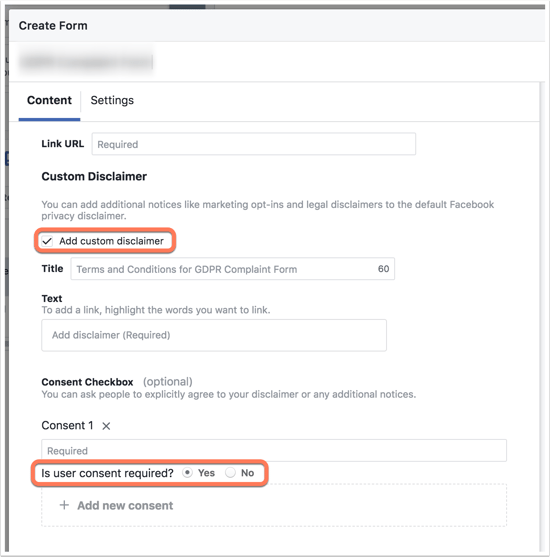
Ajouter un champ de consentement à un nouveau formulaire dans LinkedIn
Vous pouvez ajouter un champ de consentement lors de la création d'un formulaire de prospect dans LinkedIn à l'étape Détails du prospect et questions personnalisées:
- Cliquez sur Add custom checkbox, puis entrez terms and conditions pour demander aux utilisateurs leur consentement.
- Cochez la case Required.
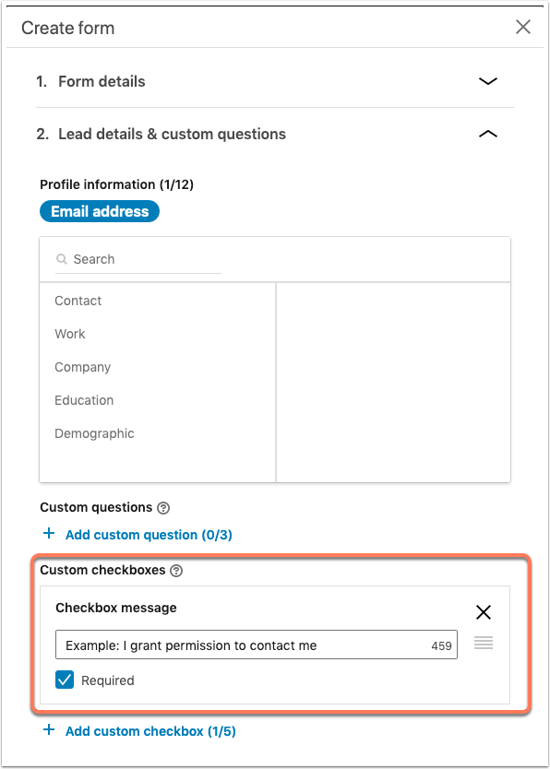
Une fois que le champ de consentement est ajouté à un formulaire Facebook ou LinkedIn, ce champ sera synchronisé avec tous les formulaires d'annonces de prospects. Si vous aviez déjà créé une publicité à formulaire synchronisée avec HubSpot avant d'ajouter un champ de consentement, tout nouveau lead obtenu par le biais de celle-ci sera synchronisé en tenant compte de ce champ. Cependant, les leads créés avant l'ajout du champ de consentement à vos annonces de leads ne bénéficieront pas de la synchronisation de ce champ.